
文章图片
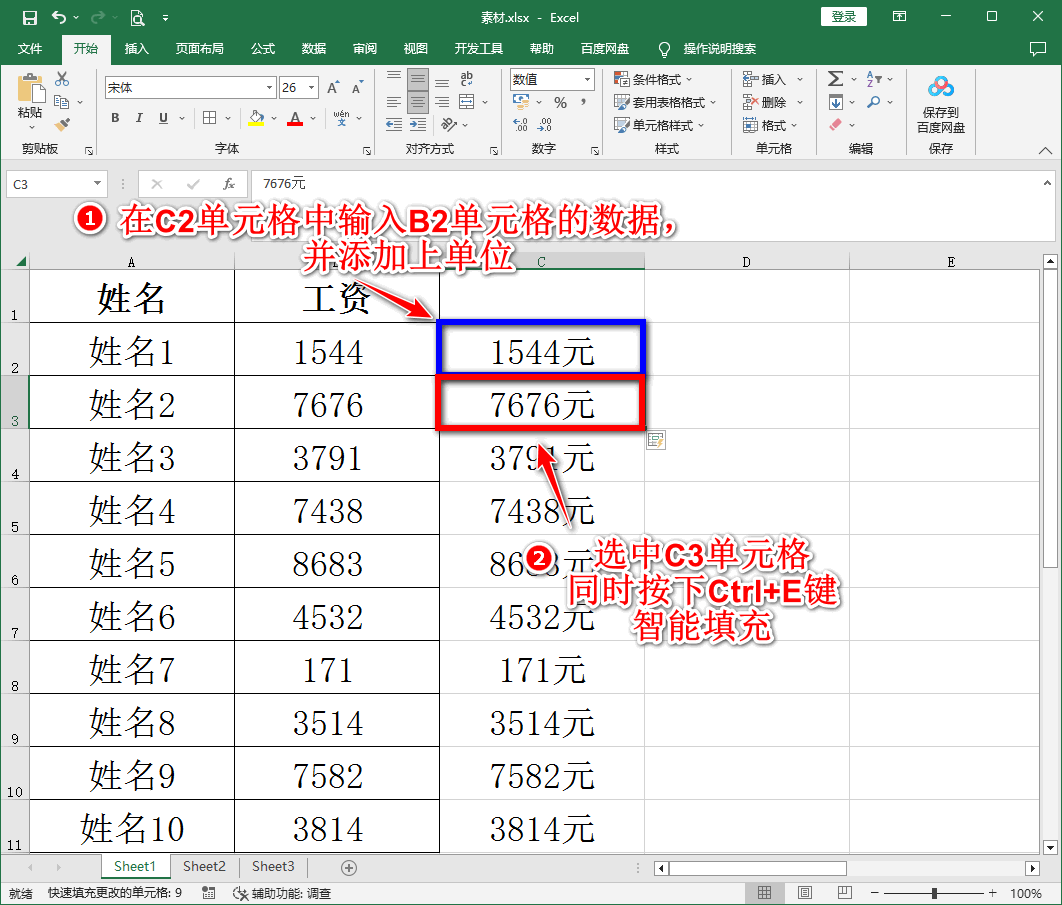
文章图片
在使用Excel工作表统计和汇总数据时 , 一般情况不会对数据添加单位 。
如果想让其他人更清晰的了解Excel工作表中的数据 , 需要对Excel工作表中的数据添加单位 。 如何快速批量给Excel工作表中的数据添加单位呢?
方法一:
在C2单元格中键入公式【=B2&\"元\"】 , 接着将鼠标放在C2单元格的右下角 , 当光标变为“+”时 , 左键双击即可实现公式填充 。
最后复制C列单元格中的数据 , 右键单击选择B2单元格 , 选择右键菜单中的“选择性粘贴” , 选中“值和数字格式”选项 , 替换原有数据 。
此种方式需要注意:①公式中的引号为英文双引号;②粘贴时请务必选择“粘贴数值” , 否则C列数据删除后 , B列数据也会报错 。
方法二:
以素材Excel文件为例 。 首先在C2单元格中输入B2单元格的数据 , 然后在C2单元格中将数据添加上单位“元” 。
接着选中C3单元格 , 同时按下键盘上的“Ctrl+E”键智能填充数据 。
最后将C列生成的数据复制粘贴至B列 , 替换原有数据即可 。
此种方式需要注意 , 请确保B列的数据格式必须统一 , 否则数据会出现错误 , 不被容易发现 。
方法三:
框选“B2:B11”中的数据 , 右键单击 , 选择右键菜单中的“设置单元格格式” 。
在“设置单元格格式”窗口中 , 点击“数字”选项卡 , 选择“分类”中的“自定义” 。
将“类型”中的“G/通用格式”更换为“0元” , 最后点击“确定”按钮 , 单位就已经添加完毕啦 。
此种方法不需要占用其他列 , 而且可以实现数据带单位计算 , 是不是很方便呢!
请注意:此处使用的是Microsoft Excel , 类型设置的是“0元” 。 有些教学提示设置为“@元” , 此种方法适用于WPS , Microsoft Excel中并不适用 , 请谨慎操作 。
【excel|Excel如何批量给数据添加单位?】知识改变命运 , 科技成就未来 。 今天的分享就到此结束 , 感谢您的支持 。
- 操作系统|欧美打压我国科技发展,看国产系统如何绝地反击
- 营收|论如何使用智能合约将物联网数据实现货币化
- 孟晚舟生母孟军,80年代与任正非离婚,如今现状如何?网友:太伟大了!
- 零售业|巨头“网易”,是如何低调赚大钱的?
- iPhone|如何警惕直播带货中的清仓处理?
- 液晶显示器|一分钟教你如何选择手机护眼屏幕?
- 三星Galaxy|北斗部署完成!70%手机已经支持,如何使用是难题,教你一招搞定
- 华为|华为的芯片技术到底是什么水平,质量如何?
- AMD|开年如何选购生产力整机!锐龙9 7950X VS. i9-13900K对比测试:谁是更好的创作工具?
- AMD|开年如何选购生产力整机!锐龙9 7950X vs i9-13900K对比测试:谁是更好的创作工具?
